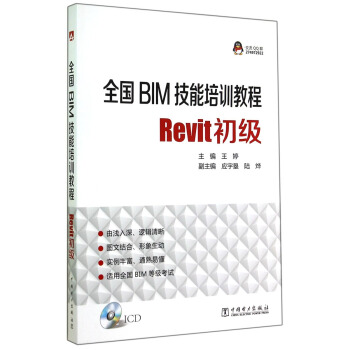

具体描述
内容简介
Autodesk Revit软件是欧特克公司在基于BIM理念开发的建筑三维设计产品。这本《全国BIM技能培训教程(Revit初级)》是专门为初学者快速入门Revit软件而编写的,主要特点如下:由浅入深,逻辑清晰;图文结合,形象生动;实例丰富,通俗易懂;立足全国BIM等级考试,具有针对性。《全国BIM技能培训教程:Revit初级》共有7章,主要内容如下:第1章对BIM的概念、应用与应用情况进行了总体介绍;第2章以BIM技能等级考试大纲为主,帮助考生明确掌握考试的各考点;第3章通过深入讲解BIM主流建模软件,分析与阐述各软件的应用领域情况;第4章基于制图和专业识图知识,详细介绍了制图与识图的相关知识;第5章介绍了Revit软件的基本界面、常用应用命令与快捷键的使用;第6章以具体小别墅为例介绍了Revit整个建模流程与命令应用;第7章通过剖析历年BIM技能等级考试真题,拓展Revit软件的各考点应用。
《全国BIM技能培训教程:Revit初级》可作为全国BIM技能等级考试Revit初级的培训教程,也可供从事BIM技术研究和开发的人员学习和参考。
内页插图
目录
序前言
第1章 BIM知识
1.1 什么是BIM
1.2 BIM的基本应用
1.3 BIM技术在各国的应用情况
1.3.1 BIM技术在美国的应用
1.3.2 BIM技术在日本的应用
1.3.3 BIM技术在韩国的应用
1.3.4 BIM技术在中国的应用
第2章 BIM技能等级考试介绍
BIM等级考试大纲
第3章 BIM主流软件简介
3.1 BIM核心建模软件
3.2 同BIM接口的几何造型软件
3.3 其他类型的BIM软件
3.3.1 BIM可持续(绿色)分析软件
3.3.2 BIM机电分析软件
3.3.3 BIM结构分析软件
3.3.4 BIM可视化软件
3.3.5 BIM深化设计软件
3.3.6 BIM模型综合碰撞检查软件
3.3.7 BIM造价管理软件
3.3.8 BIM运营管理软件
3.3.9 BIM发布审核软件
3.4 小结
第4章 制图和专业识图
4.1 投影知识
4.1.1 投影概念及正投影特性
4.1.2 点的投影
4.1.3 直线的投影
4.1.4 平面的投影
4.1.5 截交线和相贯线
4.1.6 小结
4.2 制图知识
4.2.1 建筑施工图分类与作用
4.2.2 施工图的图示特点
4.2.3 施工图的设计步骤
4.2.4 施工图中常用的符号
4.2.5 小结
4.3 建筑识图
4.3.1 施工图的产生及其内容
4.3.2 阅读施工图的步骤
4.3.3 建筑施工图的图示内容
4.3.4 小结
第5章 Revit基础操作
5.1 Revit软件概述
5.2 Revit界面介绍
5.3 Revit菜单命令
5.3.1 应用程序菜单
5.3.2 快速访问工具栏
5.3.3 功能区
5.3.4 信息中心
5.3.5 属性面板
5.3.6 项目浏览器
5.3.7 视图控制栏
5.3.8 状态栏
5.3.9 常用的修改编辑工具
5.3.10 快捷键的使用
第6章 某小别墅建筑模型创建
6.1 项目准备
6.1.1 样板设置
6.1.2 新建项目
6.1.3 项目设置
6.1.4 项目保存
6.1.5 小结
6.2 绘制标高和轴网
6.2.1 创建标高
6.2.2 编辑标高
6.2.3 创建轴网
6.2.4 编辑轴网
6.2.5 案例操作
6.2.6 小结
6.3 墙体的绘制和编辑
6.3.1 绘制墙体
6.3.2 编辑墙体
6.3.3 案例操作
6.3.4 小结
6.4 创建首层门窗和楼板
6.4.1 插入门、窗
6.4.2 编辑门窗
6.4.3 创建楼板
6.4.4 编辑楼板
6.4.5 案例操作
6.4.6 小结
6.5 创建二层墙、门、窗和楼板
6.5.1 复制的功能
6.5.2 过滤器的使用
6.5.3 案例操作
6.5.4 小结
6.6 创建三层墙、门、窗和楼板
6.6.1 视图范围、隐藏与可见性
6.6.2 创建剖面视图
6.6.3 案例操作
6.6.4 小结
6.7 幕墙设计
6.7.1 创建玻璃幕墙、跨层窗
6.7.2 编辑玻璃幕墙
6.7.3 案例操作
6.7.4 小结
6.8 屋顶的创建
6.8.1 创建迹线屋顶
6.8.2 编辑迹线屋顶
6.8.3 创建拉伸屋顶
6.8.4 编辑拉伸屋顶
6.8.5 创建面屋顶
6.8.6 案例操作
6.8.7 小结
6.9 扶手、楼梯、台阶和坡道的创建
6.9.1 创建楼梯和栏杆扶手
6.9.2 编辑楼梯和栏杆扶手
6.9.3 案例操作
6.9.4.绘制洞口
6.9.5 入口台阶与坡道
6.9.6 案例操作
6.9.7 小结
6.10 柱、梁的创建
6.10.1 创建柱
6.10.2 创建梁
6.10.3 案例操作
6.10.4 小结
6.11 入口顶棚和内建模型的创建
6.11.1 设置工作平面
6.11.2 创建内建模型
6.11.3 编辑内建图元
6.11.4 案例操作
6.11.5 案例操作补充——编辑正面一层阳台
6.11.6 小结
6.12 场地
6.12.1 设置场地
6.12.2 创建地形表面、子面域与建筑地坪
6.12.3 编辑地形表面
6.12.4 放置场地构件
6.12.5 案例操作
6.12.6 小结
6.13 渲染与漫游
6.13.1 设置构件材质
6.13.2 创建相机视图
6.13.3 渲染
6.13.4 漫游
6.13.5 小结
6.14 明细表统计
6.14.1 创建明细表
6.14.2 编辑明细表
6.14.3 创建材料统计
6.14.4 小结
6.15 布图与打印
6.15.1 创建图纸
6.15.2 编辑图纸
6.15.3 图纸导出与打印
6.15.4 小结
第7章 BIM技能等级考试题型练习
7.1 墙体
7.1.1 题型分析
7.1.2 案例分析
7.1.3 小结
7.2 族(门窗、家具)
7.2.1 题型分析
7.2.2 门窗案例分析
7.2.3 门窗小结
7.2.4 家具案例分析
7.2.5 家具小结
7.3 楼梯
7.3.1 题型分析
7.3.2 案例分析
7.3.3 小结
7.4 体量
7.4.1 题型分析
7.4.2 案例分析
7.4.3 小结
7.5 屋顶
7.5.1 题型分析
7.5.2 案例分析
7.5.3 小结
7.6 综合
7.6.1 题型分析
7.6.2 案例分析
7.6.3 小结
7.7 其他题型
7.7.1 标高轴网
7.7.2 框架
7.7.3 图纸
7.7.4 勺建模型
7.7.5 小结
参考文献
精彩书摘
《全国BIM技能培训教程:Revit初级》:因此可以看出复制的两种方式所使用范围不同的,“复制”适用于同一视图中,“复制/剪切到剪切板”命令适用于粘贴至不同项目、视图中的任意位置。
由此如果要将下一层的全部构件复制到上一层去,要通过“复制到剪切板”命令来实现。
6.5.2 过滤器的使用
过滤器顾名思义在选择的一批构件中,通过过滤,过滤出所需的构件。
过滤器是按构件类别快速选择一类或几类构件最方便快捷的方法。过滤选择集时,当类别很多,需要选择的很少时,可以先单击“放弃全部”,再勾选“墙”等需要的类别,如图6—89所示;当需要选择的很多,而不需要选择的相对较少时,可以先单击“选择全部”,再取消勾选不需要的类别,提高选择效率。
6.5.3 案例操作
建模思路:选中所有首层外墙—利用“复制到剪切板”命令—选择粘贴方式—利用“过滤器”过滤删除不需要的图元—参照首层,绘制并编辑墙体—放置并编辑二层门、窗—绘制并编辑二层板。
创建过程如下:
(1)接上节练习,切换到三维视图,将光标放在首层的外墙上,高亮显示后按Tab键,所有外墙将全部高亮显示,单击鼠标左键,首层外墙将全部选中,构件蓝色亮显,如图6.90所示。
(2)单击“修改|叠层墙”选项卡—“剪贴板”面板—“复制到剪贴板”命令,将所有构件复制到粘贴板中备用。
(3)单击“剪贴板”面板—“粘贴”—“与选定的标高对齐”命令,打开“选择标高”对话框,如图6—91所示。选择“2F”,单击“确定”。
……
前言/序言
用户评价
从整体的学习体验来看,这本书带给我最大的感受是“效率”和“自信”的同步提升。以往接触类似软件教材时,总会感觉进度被卡在某个地方,阅读体验是断断续续的,很难形成完整的知识闭环。然而,这本教程的知识模块衔接得异常流畅,每一个小节的学习成果都能自然而然地导向下一个环节,使得学习过程充满连贯性。这种设计极大地减少了学习中的挫败感。我发现自己能够较快地从“模仿”转变为“尝试自己创建”简单的构件,这说明教材已经成功地将知识内化为了读者的技能。对于那些希望在短时间内、高效地掌握BIM基础操作,并希望未来能够独立进行初步项目建模的自学者来说,这本书无疑提供了一个高效且有保障的学习路径。它不只是堆砌知识点,更像是一份精心设计的、可执行的“技能养成计划书”。
评分这本书在内容组织上的匠心独运,真正体现了“庖丁解牛”般的专业水准。它没有一开始就抛出大量晦涩难懂的专业术语,而是选择了一个非常温和的切入点,从最基本的界面认知和工具栏介绍开始,让读者能够平稳过渡到软件的使用环境中。我特别欣赏作者对于“为什么”的解释,很多教程只告诉你“怎么做”,但这本书却深入浅出地阐述了每一步操作背后的设计逻辑和应用场景,这种知其所以然的学习方式,远比死记硬背操作指令有效得多。例如,在讲解参数化建模的基础时,作者通过几个非常贴近实际工程项目的微小案例,将复杂的概念具象化,使得读者能够立刻理解这种建模方式的效率提升在哪里。文字的叙述风格是那种老前辈带着徒弟细心指导的感觉,既权威又不失亲切感,让人在遇到困难时不会产生畏惧心理。这种层层递进,注重理解而非仅是模仿的编排思路,对于想真正掌握一门技能的人来说,是无价的。
评分在学习过程中,我注意到作者在知识点的广度和深度之间找到了一个近乎完美的平衡点。它没有陷入过于偏执的学术理论探讨,也没有流于表面泛泛而谈的软件功能介绍。这本书的侧重点非常明确,它聚焦于“初级”阶段学员最迫切需要掌握的核心技能集。例如,在项目设置、族库管理以及基础结构表达这几个关键领域,讲解得非常到位和扎实。它不仅教会了你如何绘制墙体、楼板,更重要的是,它引导你去思考如何根据规范要求去建立符合工程标准的模型元素。此外,书中对一些常见“陷阱”和容易出错的地方,都有专门的标注和提醒,这简直是救命稻草,让我在实践中少走了很多弯路。这种源于一线实践经验的总结,远比理论教科书上的描述来得更具指导意义。整体来看,它成功地为后续进阶学习打下了坚实的基础,是一个非常可靠的起点。
评分这本书的装帧设计着实让人眼前一亮,封面采用了比较沉稳的深蓝色调,搭配着清晰的白色和橙色字体,既专业又不失活力。纸张的质感摸上去很舒服,厚度和韧性都恰到好处,让人有种爱不释手的感觉,显然在印刷质量上是下了一番功夫的。内页的排版布局也十分考究,正文和图示之间的留白处理得当,阅读起来一点都不觉得拥挤。特别是那些重要的概念和操作步骤,采用了粗体或不同字号来突出显示,即便是初次接触这类专业书籍的人,也能迅速抓住重点。翻阅过程中,我注意到目录结构设计得非常人性化,章节划分逻辑清晰,从基础概念到实际操作,循序渐进,为后续的学习指明了清晰的路径。而且,书本的整体尺寸适中,方便携带,无论是放在包里还是放在桌面上,都显得很合适。这不仅仅是一本工具书,从外观到内在的细节处理,都体现出出版方对读者的尊重和对专业知识传播的认真态度。第一印象的良好建立,极大地激发了我深入研读下去的兴趣,感觉这是一次物超所值的阅读体验的开始。
评分这本书的配套光盘资源,可以说是锦上添花,甚至可以说是点石成金的关键所在。很多技术教程的配套资料都是聊胜于无,但这次的体验完全超出了我的预期。光盘里的内容不仅包含了书本中所有示例文件的源文件,方便读者同步操作对比,更难得的是,它还提供了一些高质量的视频演示片段。这些视频片段往往针对书本文字描述得相对抽象的一些复杂操作,进行了实时的、多角度的屏幕录制和讲解。我发现,有些鼠标点击轨迹和键盘快捷键的配合,光靠看书上的静态截图是很难准确把握的,但通过视频,一切都变得清晰明了。特别是涉及到三维视图下的复杂导航和对象编辑时,视频的直观性优势被发挥到了极致。这种“书面指导+视觉辅助”的组合拳,极大地缩短了学习曲线,确保了即使是对手速要求较高的操作,也能被新手群体快速吸收和掌握,充分体现了配套资源的增值服务价值。
评分购买第二天就送到了,包装很完整,很喜欢的,京东购物就是效率高
评分送到书有破损,仅用塑料袋包装了下,三本书不同程序受损。
评分书不错,物流很快,服务不错
评分价格实惠,品质好,值得拥有
评分内容不错,有图,用法基本都有,类似14版手册,就是看图自己练出精华。
评分平时还是要多读书的,闲着没事就多几本看看,丰富一下自己的生活
评分快递够快,喜欢在京东买书,基本上第二天就收到了,书本质量也有保证。
评分商家发货好快,物流也好快。5星好评
评分此用户未填写评价内容
相关图书
本站所有内容均为互联网搜索引擎提供的公开搜索信息,本站不存储任何数据与内容,任何内容与数据均与本站无关,如有需要请联系相关搜索引擎包括但不限于百度,google,bing,sogou 等
© 2025 book.teaonline.club All Rights Reserved. 图书大百科 版权所有




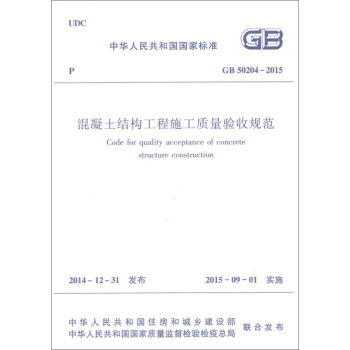

![中华人民共和国国家标准(GB 50854-2013):房屋建筑与装饰工程工程量计算规范 [Standard Method of Measurement for Building Construction and Fitting-out Works] pdf epub mobi 电子书 下载](https://pic.qciss.net/11228644/rBEQYVGMzGEIAAAAAAJTr67HGDoAAA5OgHouiIAAlPH907.jpg)
![贝聿铭全集 [I.M.Pei:Complete Works] pdf epub mobi 电子书 下载](https://pic.qciss.net/11677257/55375d45Nbcd8a4db.jpg)
![贝聿铭全集 [I. M. Pei: Complete Works] pdf epub mobi 电子书 下载](https://pic.qciss.net/10861851/9fa7a2d1-e62f-41d8-a04f-3881982b528a.jpg)





![全国民用建筑工程设计技术措施:暖通空调·动力(2009年版) [National Technical Measures for Design of Civil Construction:Heating,Ventilation and Air Conditioning] pdf epub mobi 电子书 下载](https://pic.qciss.net/11006914/rBEIDE_azzgIAAAAAAC5RO4hOj4AAArOAOvRGAAALlc472.jpg)
![园林景观设计:从概念到形式(原著第2版) [From Concetp to Form in Landscape Design] pdf epub mobi 电子书 下载](https://pic.qciss.net/10135844/1addd9fd-e768-464e-8be1-642329592a75.jpg)




